 غیر منقولہ فون کالز اور پیغامات ان دنوں بہت سے اسمارٹ فون استعمال کرنے والوں کے لیے ایک باقاعدہ پریشانی اور یہاں تک کہ تناؤ کا سبب بن سکتے ہیں۔ شکر ہے کہ ایپل iOS 11 میں ایسی خصوصیات فراہم کرتا ہے جو آپ کو اپنے فون پر آنے والی اسی نمبر سے آنے والی ناگوار کالز اور پیغامات کو بلاک کرنے کی اجازت دیتا ہے، اور اس مضمون میں ہم آپ کو یہ بتانے جا رہے ہیں کہ انہیں کیسے ترتیب دیا جائے۔
غیر منقولہ فون کالز اور پیغامات ان دنوں بہت سے اسمارٹ فون استعمال کرنے والوں کے لیے ایک باقاعدہ پریشانی اور یہاں تک کہ تناؤ کا سبب بن سکتے ہیں۔ شکر ہے کہ ایپل iOS 11 میں ایسی خصوصیات فراہم کرتا ہے جو آپ کو اپنے فون پر آنے والی اسی نمبر سے آنے والی ناگوار کالز اور پیغامات کو بلاک کرنے کی اجازت دیتا ہے، اور اس مضمون میں ہم آپ کو یہ بتانے جا رہے ہیں کہ انہیں کیسے ترتیب دیا جائے۔
چاہے وہ کسی قرض جمع کرنے والے کے پیغامات ہوں جو غلط شخص کی تلاش میں ہے، کسی غیر ملک کا بے ترتیب نمبر جو آدھی رات کو کال کرتا رہتا ہے، یا صرف آپ کے رابطوں میں سے کوئی ایسا شخص جس سے آپ دوبارہ سننا پسند نہیں کریں گے، ذیل کے مراحل پر عمل کریں۔ انہیں آپ کو پریشان کرنے سے روکنا چاہئے۔
iOS 11 میں حالیہ کالر کو کیسے بلاک کریں۔
اگر آپ جس نمبر کو بلاک کرنا چاہتے ہیں وہ حالیہ کال کرنے والا ہے تو اپنے آئی فون پر ان اقدامات پر عمل کریں۔
- فون ایپ لانچ کریں۔
- نل حالیہ .
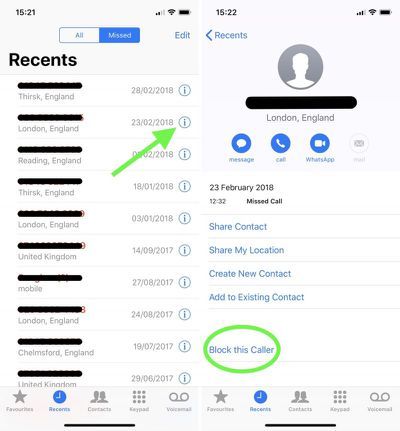
- اس نمبر کو تلاش کریں جسے آپ بلاک کرنا چاہتے ہیں۔ تمام یا چھوٹ گیا۔ کال کی فہرست.
- نمبر کے دائیں جانب معلوماتی آئیکن (گھیرے ہوئے چھوٹے حرف 'i') کو تھپتھپائیں۔
- کالر ID اسکرین کو نیچے سکرول کریں اور تھپتھپائیں۔ اس کالر کو بلاک کریں۔ .
کسی ایسے نمبر کو کیسے بلاک کیا جائے جو آپ کو میسج کرتا ہے۔
اگر آپ کسی مخصوص نمبر سے ناپسندیدہ پیغامات کے وصول کنندہ ہیں، تو انہیں اپنے آئی فون پر آنے سے روکنے کا طریقہ یہاں ہے۔
- پیغامات ایپ لانچ کریں۔
منجمد میک بک پرو کو دوبارہ شروع کرنے کا طریقہ
- اگر ضروری ہو تو اہم پیغامات کی فہرست پر جائیں، اور اس نمبر سے موصول ہونے والے پیغام پر ٹیپ کریں جسے آپ بلاک کرنا چاہتے ہیں۔
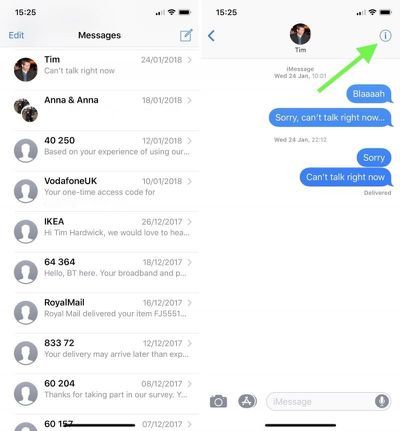
- میسج ونڈو کے اوپری دائیں جانب معلوماتی آئیکن (گھیرے ہوئے چھوٹے حرف 'i') کو تھپتھپائیں۔
- تفصیلات کی اسکرین کے اوپری حصے میں، رابطے کے نام یا متعلقہ فون نمبر کو تھپتھپائیں۔
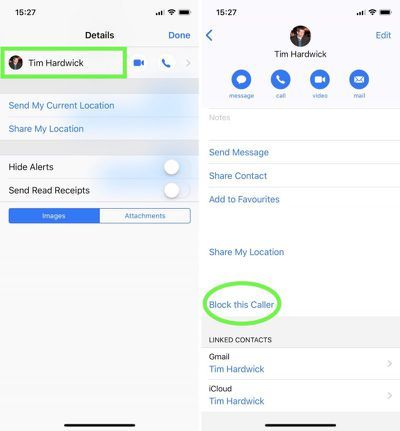
- اگر ضروری ہو تو کالر ID اسکرین کو نیچے سکرول کریں اور تھپتھپائیں۔ اس کالر کو بلاک کریں۔ .
فیس ٹائم میں کسی نمبر کو کیسے بلاک کریں۔
اگر آپ کو کسی ایسے نمبر سے FaceTime کال موصول ہوئی جسے آپ بلاک کرنا چاہتے ہیں، تو ان اقدامات پر عمل کریں۔
- FaceTime ایپ لانچ کریں۔
- یا تو ٹیپ کریں۔ ویڈیو یا آڈیو بٹن، فیس ٹائم کال کی قسم پر منحصر ہے جو آپ کو کال کرنے والے سے موصول ہوئی ہے جسے آپ بلاک کرنا چاہتے ہیں۔
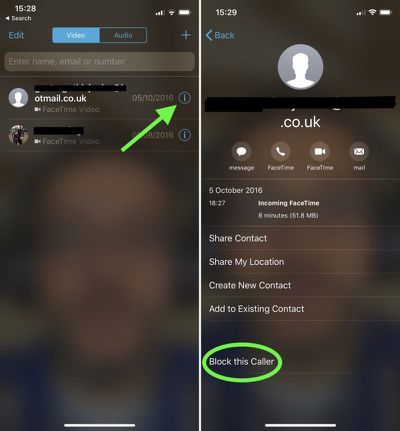
آپ ایپل واچ پر کیسے ٹیکسٹ کرتے ہیں۔
- فہرست میں آپ کو موصول ہونے والی ناپسندیدہ کال کا پتہ لگائیں اور اس کے آگے معلوماتی آئیکن (گھیرے ہوئے چھوٹے حرف 'i') پر ٹیپ کریں۔
- اگر ضروری ہو تو کالر ID اسکرین کو نیچے سکرول کریں اور تھپتھپائیں۔ اس کالر کو بلاک کریں۔ .
آئی فون پر مسدود رابطوں کا نظم کیسے کریں۔
اپنے بلاک شدہ نمبروں کی فہرست میں سے کوئی رابطہ شامل کرنے یا ہٹانے کے لیے ان اقدامات پر عمل کریں۔
- سیٹنگز ایپ لانچ کریں۔
- نل فون فہرست میں
- نل کال بلاکنگ اور شناخت .
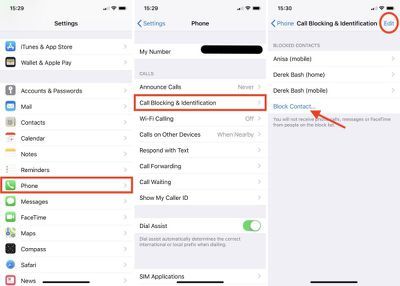
- اپنی مسدود فہرست سے کسی رابطے کو ہٹانے کے لیے، تھپتھپائیں۔ ترمیم اسکرین کے اوپری دائیں کونے میں، سرخ مائنس بٹن کو تھپتھپائیں جو ان رابطوں کے آگے ظاہر ہوتا ہے جسے آپ ہٹانا چاہتے ہیں، اور پھر تھپتھپائیں۔ ہو گیا .
- اپنی مسدود فہرست میں رابطہ شامل کرنے کے لیے، تھپتھپائیں۔ رابطہ بلاک کریں... اور اپنے رابطوں کی فہرست سے رابطہ منتخب کریں۔ آپ کے منتخب کردہ رابطہ کارڈ میں موجود تمام نمبرز آپ کی مسدود فہرست میں شامل کر دیے جائیں گے۔
نوٹ کریں کہ آپ سیٹنگز ایپ کے ذریعے اپنے مسدود رابطوں کی فہرست تک رسائی اور ان کا نظم بھی کر سکتے ہیں۔ پیغامات -> مسدود اور فیس ٹائم -> مسدود .
تھرڈ پارٹی بلاکنگ حل آزمائیں۔
اگر آپ مستقل بنیادوں پر مختلف نمبروں سے اسپام کالز میں ڈوب جاتے ہیں، تو ایپ اسٹور سے دستیاب تھرڈ پارٹی بلاکنگ حلوں میں سے ایک پر غور کریں: کئی ایپس جیسے حیا اور TrueCaller آپ کے فون کی گھنٹی بجنے سے پہلے مشتبہ نمبروں کی شناخت اور بلاک کرنے کے لیے ایپل کی کال کٹ کے نفاذ کا استعمال کریں۔
ان ایپس میں سے کسی ایک کو انسٹال کرنے کے بعد، آپ کسی بھی وقت سیٹنگ ایپ کے اندر سے، تھپتھپا کر ان کی کال کی اجازتوں کا نظم کر سکتے ہیں۔ فون اور انتخاب کال بلاکنگ اور معلومات .

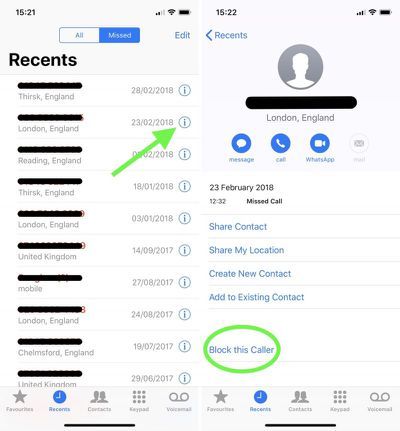
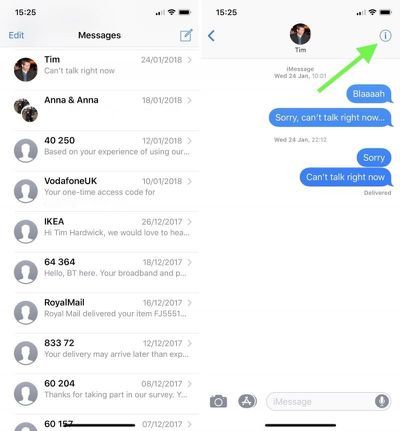
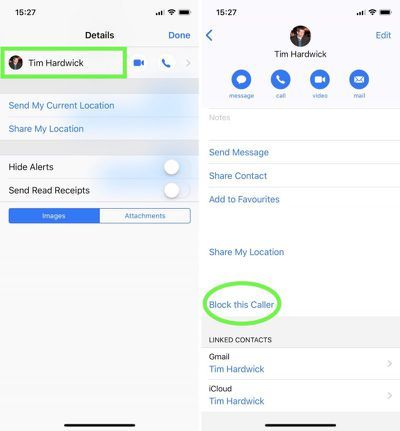
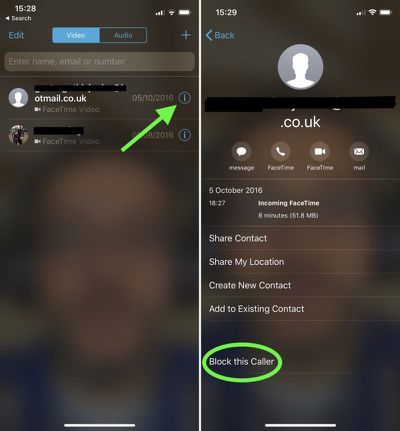
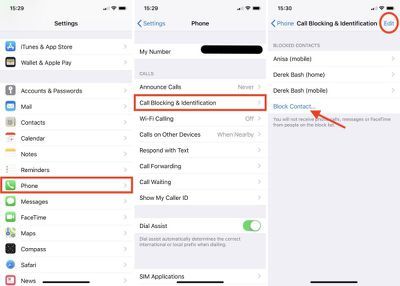
مقبول خطوط